Welcome to Excel Easy
Selamat datang di Excel Easy! Aku adalah Rintiksedu.id, dan dalam artikel ini, aku akan membahas cara menggunakan Microsoft Excel secara efektif. Sebagai seorang pengguna berpengalaman, aku telah menguasai berbagai fitur dan fungsi Excel yang dapat membantu dalam berbagai pekerjaan sehari-hari. Dalam panduan ini, kamu akan belajar dasar-dasar menggunakan Excel, fungsi-fungsi penting, analisis data, dan bahkan pengenalan dasar tentang Visual Basic for Applications (VBA).
Sebagai gambaran, berikut adalah contoh tampilan Excel ketika dibuka
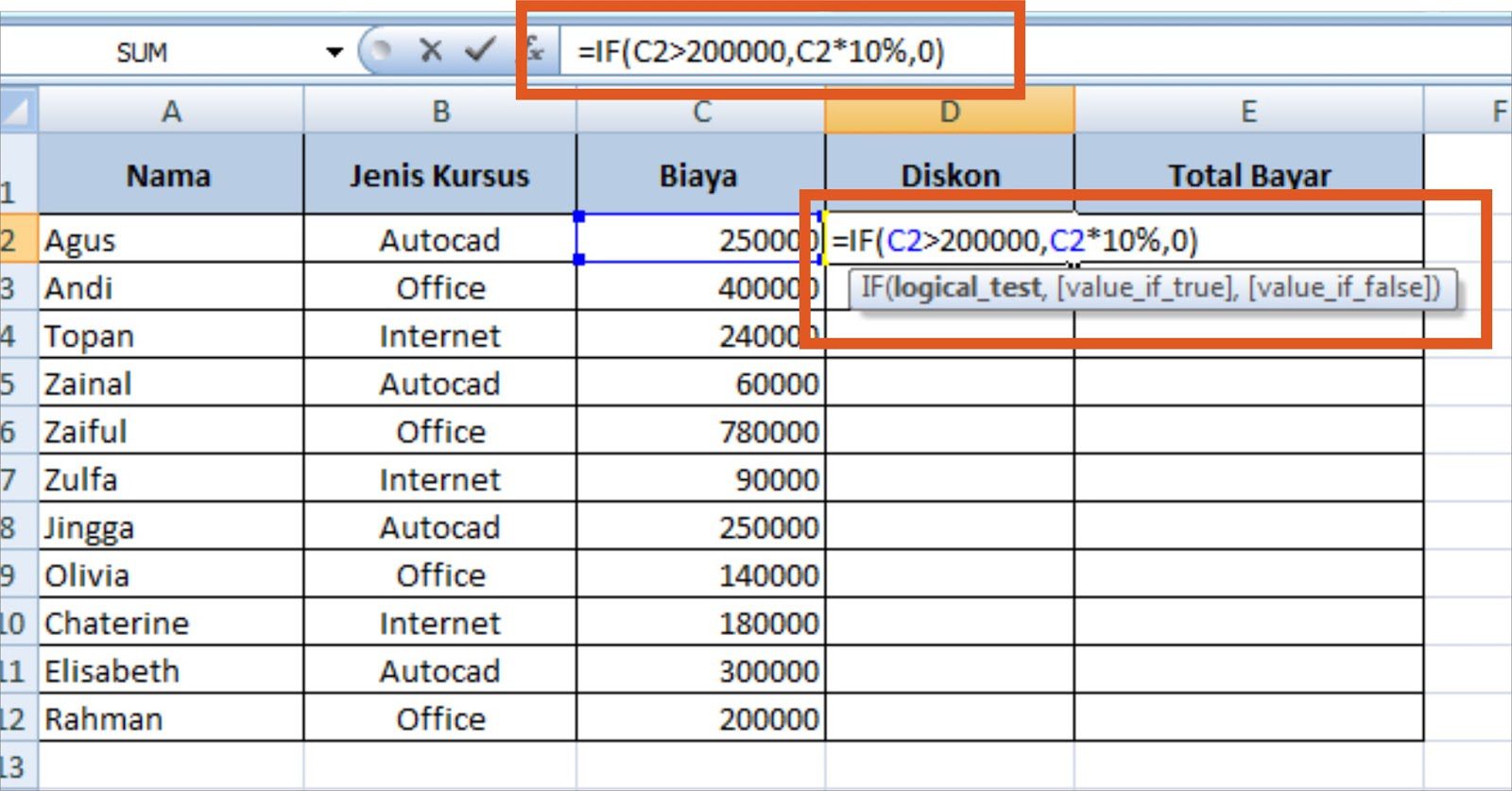
Introduction
Dalam bagian ini, kita akan membahas pengenalan singkat mengenai Excel dan fungsinya dalam dunia bisnis dan kehidupan sehari-hari. Kamu akan mempelajari pentingnya Excel dalam membuat, mengedit, dan mengelola data secara efisien. Juga, kamu akan memahami tata letak antarmuka Excel serta fitur-fitur dasar yang perlu kamu ketahui sebelum memulai penggunaan Excel.
Tata Letak Antarmuka Excel
Terdapat beberapa elemen penting dalam antarmuka Excel yang perlu kamu ketahui:
- Ribbon: Menu utama Excel yang berisi tab dan grup perintah yang terorganisir.
- Quick Access Toolbar: Menyediakan akses cepat ke perintah yang sering digunakan.
- Formula Bar: Tempat di mana kamu dapat memasukkan rumus atau mengedit nilai sel.
- Worksheet: Area kerja tempat kamu dapat memasukkan dan mengatur data.
- Cell: Unit terkecil di dalam worksheet yang berisi nilai, teks, atau formula.
Sekarang, setelah kamu akrab dengan tata letak dasar Excel, saatnya untuk mempelajari dasar-dasar penggunaan Excel seperti mengisi sel, mengedit dan menghapus data, serta menyalin dan memindahkan data di antara sel.
Mengisi Sel dan Mengedit Data
Untuk mengisi sel dengan data, cukup klik pada sel yang ingin kamu isi dan ketik datanya. Saat kamu selesai, tekan tombol Enter atau panah bawah pada keyboard untuk memindahkan fokus ke sel berikutnya.
Untuk mengedit data yang sudah ada, kamu hanya perlu mengklik pada sel yang ingin diubah dan mengedit teksnya. Perubahan akan diterapkan secara otomatis begitu kamu menekan tombol Enter atau pindah ke sel lain.
Jika kamu ingin menghapus data dari sel, cukup klik pada sel dan tekan tombol Delete pada keyboard atau klik kanan pada sel dan pilih Clear Contents.
Basics
Bagian ini akan membahas dasar-dasar Excel yang harus kamu kuasai sebelum menjalankan fungsi yang lebih kompleks. Kami akan membahas operasi matematika dasar, pemformatan sel, menyisipkan dan menghapus baris dan kolom, serta menggunakan autofill.
Operasi Matematika Dasar
Excel dapat digunakan sebagai kalkulator sederhana. Kamu bisa menambah, mengurangi, mengalikan, dan membagi angka dengan mudah menggunakan rumus matematika standar.
Untuk menambah dua angka di Excel, cukup masukkan angka pertama di salah satu sel dan angka kedua di sel yang berbeda. Selanjutnya, masukkan tanda “+” di sel ketiga dan tekan Enter. Hasil penjumlahan akan muncul di sel ketiga.
Pemformatan Sel
- Kamu dapat memformat sel untuk mengubah tampilan data. Misalnya, memilih format angka, menambahkan simbol mata uang, mengubah format tanggal, dan sebagainya.
Menyisipkan dan Menghapus Baris/Kolom
- Ketika kamu ingin menyisipkan baris atau kolom di tengah-tengah data, cukup klik pada angka baris atau huruf kolom yang ingin kamu sisipkan. Kemudian, pilih Insert di menu Home dan pilih apakah kamu ingin menyisipkan baris atau kolom di atas/hanya di bawah atau di kiri/hanya di kanan.
- Untuk menghapus baris atau kolom, klik pada angka baris atau huruf kolom yang ingin kamu hapus. Kemudian, pilih Delete di menu Home.
Autofill
- Autofill adalah fitur yang memungkinkan kamu menyelesaikan pola data dengan cepat. Misalnya, jika kamu ingin mengisi sel dengan deret angka 1-10, cukup ketik 1 di sel pertama dan 2 di sel kedua. Lalu, blok kedua sel dan klik kotak autofill yang muncul untuk menyelesaikan deret angka.
Functions
Di bagian ini, kami akan memasuki dunia fungsi Excel yang kuat. Fungsi Excel memungkinkan kamu melakukan perhitungan matematika yang lebih kompleks, mengatur dan menganalisis data, serta membuat rumus yang mengambil data dari beberapa sel.
Fungsi-fungsi Dasar Excel
Akan ada banyak fungsi yang bisa kamu gunakan dalam Excel, tapi untuk memulai, mari kita lihat beberapa fungsi dasar yang sering digunakan:
- SUM: Menjumlahkan angka dalam rentang sel tertentu.
- AVERAGE: Menghitung rata-rata dari angka dalam rentang sel tertentu.
- MAX: Mencari nilai maksimum dalam rentang sel tertentu.
- MIN: Mencari nilai minimum dalam rentang sel tertentu.
- COUNT: Menghitung jumlah nilai angka dalam rentang sel tertentu.
Dengan menguasai fungsi-fungsi dasar ini, kamu dapat melakukan banyak perhitungan matematika dan analisis data yang berguna dalam pekerjaan sehari-hari maupun studi.
Memformat Data dengan Fungsi IF
Fungsi IF memungkinkan kamu untuk mengatur data berdasarkan kondisi yang ditentukan. Dengan menggunakan fungsi IF, kamu dapat memberikan pernyataan logika yang menghasilkan nilai true atau false, dan kemudian menentukan langkah selanjutnya berdasarkan hasil tersebut.
Misalnya, kamu dapat menggunakan fungsi IF untuk mengkategorikan nilai-nilai dalam kolom tertentu berdasarkan aturan yang kamu tetapkan. Jika nilai lebih besar dari 80, kamu dapat memberi tahu bahwa siswa tersebut lulus, dan jika lebih kecil dari 80, kamu dapat memberi tahu bahwa siswa tersebut tidak lulus.
Data Analysis
Bagian ini akan membahas analisis data menggunakan Excel, termasuk penggunaan filter, penggunaan pivot table, dan membuat grafik untuk menggambarkan data secara visual.
Filter Data
Filter data adalah cara cepat untuk menyaring data dalam satu kolom berdasarkan kriteria tertentu. Dengan menggunakan filter, kamu dapat menampilkan hanya data yang memenuhi kriteria tertentu dan menyembunyikan data yang tidak relevan.
Untuk menggunakan filter, kamu harus memulai dengan memilih seluruh kolom data. Kemudian, pilih Filter di menu Data. Sekarang, tanda panah akan muncul di tepi setiap sel dalam judul kolom. Klik tanda panah di kolom yang ingin kamu filter dan pilih nilai yang ingin kamu tampilkan.
Pivot Table
Pivot table adalah alat analisis yang sangat berguna dalam Excel. Pivot table memungkinkan kamu untuk menggabungkan, menghitung, dan menganalisis data yang besar dengan mudah.
Langkah pertama dalam membuat pivot table adalah memilih seluruh data, kemudian pilih PivotTable di menu Insert. Setelah itu, pilih lokasi di mana tabel pivot akan ditampilkan. Kemudian, seret dan letakkan field yang relevan ke area Row, Column, dan Value dalam tabel PivotTable Fields.
VBA (Visual Basic for Applications)
VBA adalah bahasa pemrograman yang digunakan dalam Excel untuk membuat makro dan otomatisasi tugas. Dengan menggunakan VBA, kamu dapat membuat kode yang kompleks untuk mengotomatiskan tugas seperti pengolahan data, membaca dan menulis file, atau mengirimkan email.
Dalam bagian ini, kamu akan mempelajari dasar-dasar VBA, termasuk cara membuka dan menggunakan editor VBA, menulis kode VBA, dan mengeksekusinya dalam Excel. Kami juga akan memberikan beberapa contoh kode sederhana untuk membantu kamu memulai.
300 Contoh
Untuk membantu kamu memahami dan menguasai Excel, kami menyediakan 300 contoh yang mencakup berbagai topik dan level kesulitan. Contoh-contoh tersebut mencakup segala hal mulai dari rumus dasar hingga analisis data yang kompleks. Kamu dapat mencoba contoh-contoh tersebut dan meletakkannya dalam konteks pekerjaan atau studi kamu sendiri.
Follow Excel Easy
Jangan lewatkan kesempatan untuk terus meningkatkan keterampilan Excel kamu. Saya akan terus memperbarui artikel dan tutorial dengan informasi terbaru seputar Excel dan teknik lanjutan lainnya.
About this Site
Situs ini dibuat dengan tujuan untuk menyediakan sumber daya yang mudah diakses dan dipahami bagi mereka yang ingin belajar Microsoft Excel. Semua tutorial dan contoh yang disediakan di sini gratis dan tersedia untuk umum. Kami berharap dapat membantu kamu dalam mempelajari Excel dan mendapatkan manfaat maksimal dari perangkat lunak ini.
Most Popular
Berikut adalah beberapa topik yang paling populer di Excel Easy:
- Cara Menggunakan VLOOKUP di Excel
- Cara Menggabungkan Data dari Beberapa Lembar Kerja di Excel
- Cara Membuat Grafik di Excel
- Cara Membuat Formula IF di Excel
- Cara Mengurutkan dan Menyaring Data di Excel
Wild Excel Tricks
Selain tutorial dan contoh yang lengkap, kami juga menyediakan beberapa trik dan tips unik untuk mengoptimalkan penggunaan Excel kamu. Kunjungi bagian ini untuk mempelajari trik-trik tersembunyi dan fitur-fitur yang mungkin belum kamu ketahui sebelumnya. Siapa tahu, mungkin kamu akan menemukan trik yang dapat menghemat waktu dan meningkatkan produktivitas dalam pekerjaan harian kamu.
FAQ
1. Apa itu Microsoft Excel?
Microsoft Excel adalah program spreadsheet yang digunakan untuk mengelola, menganalisis, dan memvisualisasikan data. Dengan Excel, kamu dapat membuat daftar, membuat rumus matematika, menyusun data, dan banyak lagi.
2. Apa kegunaan Microsoft Excel?
Microsoft Excel digunakan dalam banyak bidang, termasuk keuangan, akuntansi, manajemen proyek, analisis data, riset, dan banyak lagi. Dengan menggunakan Excel, kamu dapat mengelola data dengan mudah, menghitung angka dengan cepat, dan membuat laporan yang profesional.
3. Bagaimana cara menggunakan Microsoft Excel?
Untuk menggunakan Microsoft Excel, kamu perlu membuka program dan membuat atau membuka file Excel. Kemudian, kamu dapat memasukkan data ke dalam sel, menerapkan rumus matematika, mengatur data dengan filter atau tabel pivot, dan membuat grafik atau laporan menggunakan fitur yang tersedia.
4. Apa itu rumus di Microsoft Excel?
Rumus di Microsoft Excel digunakan untuk melakukan perhitungan matematika dan logika pada data yang ada di dalam sel. Contoh rumus yang sering digunakan adalah SUM (untuk menjumlahkan angka), AVERAGE (untuk mencari rata-rata angka), dan IF (untuk mengatur data berdasarkan kondisi).
5. Bagaimana cara membuat grafik di Microsoft Excel?
Untuk membuat grafik di Microsoft Excel, kamu perlu memilih data yang ingin ditampilkan dalam grafik, kemudian pilih jenis grafik yang ingin digunakan (misalnya, grafik batang, grafik garis, grafik lingkaran). Setelah itu, kamu dapat menyesuaikan tampilan dan mengedit grafik sesuai kebutuhan.
6. Apa itu VBA di Microsoft Excel?
VBA (Visual Basic for Applications) adalah bahasa pemrograman yang digunakan dalam Excel untuk membuat makro dan otomatisasi tugas. Dengan menguasai VBA, kamu dapat membuat kode-kode yang kompleks untuk mengelola data, membaca dan menulis file, dan melakukan tugas-tugas lain dengan efisien.
7. Apa itu pivot table di Microsoft Excel?
Pivot table adalah alat analisis yang berguna dalam Excel. Pivot table memungkinkan kamu untuk menggabungkan, menghitung, dan menganalisis data yang besar dengan mudah. Dengan menggunakan pivot table, kamu dapat membuat laporan yang terorganisir dan mempresentasikan data dengan cara yang lebih baik.
8. Bagaimana cara menggunakan filter di Microsoft Excel?
Untuk menggunakan filter di Microsoft Excel, kamu perlu memilih kolom data yang ingin kamu filter. Kemudian, pilih Filter di menu Data. Setelah itu, kamu dapat memilih data yang ingin ditampilkan atau disembunyikan berdasarkan kriteria tertentu.
9. Bagaimana cara menyisipkan dan menghapus baris/kolom di Microsoft Excel?
Untuk menyisipkan baris atau kolom di Microsoft Excel, kamu perlu memilih baris atau kolom yang ingin kamu sisipkan. Kemudian, pilih Insert di menu Home dan pilih opsi sisipkan baris atau kolom di atas/tepat di bawah atau di kiri/hanya di kanan.
Untuk menghapus baris atau kolom di Microsoft Excel, kamu perlu memilih baris atau kolom yang ingin kamu hapus. Kemudian, pilih Delete di menu Home. Baris atau kolom yang dipilih akan dihapus.
10. Bagaimana cara menggunakan fungsi IF di Microsoft Excel?
Untuk menggunakan fungsi IF di Microsoft Excel, kamu perlu memasukkan pernyataan logika yang menghasilkan nilai true atau false. Misalnya, jika nilai dalam sel A1 lebih besar dari 10, kamu dapat menuliskan formula IF sebagai =IF(A1>10,”Lulus”,”Tidak Lulus”). Hasilnya akan menunjukkan “Lulus” jika kondisi terpenuhi, dan “Tidak Lulus” jika tidak.
Kesimpulan
Dalam panduan ini, kamu telah mempelajari cara menggunakan Microsoft Excel secara efektif. Kamu sudah menguasai dasar-dasar penggunaan Excel, fungsi-fungsi penting, analisis data, dan bahkan pengenalan dasar tentang Visual Basic for Applications (VBA). Dalam perjalanan kamu menggunakan Excel, jangan ragu untuk menggunakan Excel Easy sebagai sumber daya penting untuk belajar dan menguasai Excel. Praktikkan contoh-contoh yang telah disediakan, jelajahi trik-trik Excel yang wild, dan selamat menggali lebih dalam ke dunia Excel yang menarik!







